Flatpak ist ein Tool zum Bereitstellen und Verwalten von Softwarepaketen auf dem Linux-Betriebssystem. Es bietet eine isolierte Umgebung, in der Benutzer Anwendungen ausführen können, ohne andere Teile ihres Computers zu beeinträchtigen.
Mit Flatpaks ist die Installation einer Anwendung wie das Ziehen in Ihr lokales Repository. Links haben dann diesen Punkt von den richtigen Stellen im Dateisystem dorthin generiert, wo Sie diese Dateien finden können – diese festen Links werden für den Speicherplatz effizient sein, da sie im Vergleich zu herkömmlichen Methoden einfach sind.
Für Debian-Benutzer wissen die meisten, dass sich die Distribution auf Stabilität gegenüber neueren Funktionen konzentriert, wofür Debian berühmt ist, aber für einige Benutzer möchten Sie vielleicht eine Anwendung wie Discord, VLC, Spotify installieren, und die Liste geht so falls auf Debian verfügbar, nicht auf dem neuesten Stand mit der neuesten Version und fehlenden Funktionen.
Flatpaks sind je nach Betreuer zum größten Teil immer aktuell, aber unter den Drittanbieter-Managern gehören sie zu den Besten.
Im folgenden Tutorial erfahren Sie, wie Sie Flatpak unter Debian 11 installieren und Flathub ermöglichen, Flatpak-Anwendungen zu suchen, zu installieren, zu warten oder zu entfernen.
Debian aktualisieren
Die erste Aufgabe besteht darin, Ihr System zu aktualisieren, um sicherzustellen, dass alle vorhandenen Pakete auf dem neuesten Stand sind, bevor Sie mit der Installation fortfahren.
sudo apt update && sudo apt upgradeFlatpak installieren
Debian bietet Flatpak standardmäßig in seinem stabilen Standard-Repository an. Um mit der Installation zu beginnen, verwenden Sie den folgenden Befehl.
sudo apt install flatpak -yFlathub ein beliebtes Ziel für die Suche nach Anwendungen ist, die Sie aus einer Laune heraus installieren können, aktivieren Sie dies mit dem folgenden Befehl.
sudo flatpak remote-add --if-not-exists flathub https://flathub.org/repo/flathub.flatpakrepoVerwendung von Flatpak
Das Tutorial wird einige der häufigsten Befehle mit Flatpak durchgehen.
Der erste Befehl, den Sie verwenden sollten, ist der Hilfebefehl, um sich mit der Anzahl der verfügbaren Optionen vertraut zu machen, und sogar einige Flatpak-Benutzer finden möglicherweise Befehle, die sie nicht kennen.
flatpak --helpBeispielausgabe:
Usage:
flatpak [OPTION…] COMMAND
Builtin Commands:
Manage installed applications and runtimes
install Install an application or runtime
update Update an installed application or runtime
uninstall Uninstall an installed application or runtime
mask Mask out updates and automatic installation
pin Pin a runtime to prevent automatic removal
list List installed apps and/or runtimes
info Show info for installed app or runtime
history Show history
config Configure flatpak
repair Repair flatpak installation
create-usb Put applications or runtimes onto removable media
Finding applications and runtimes
search Search for remote apps/runtimes
Running applications
run Run an application
override Override permissions for an application
make-current Specify default version to run
enter Enter the namespace of a running application
ps Enumerate running applications
kill Stop a running application
Manage file access
documents List exported files
document-export Grant an application access to a specific file
document-unexport Revoke access to a specific file
document-info Show information about a specific file
Manage dynamic permissions
permissions List permissions
permission-remove Remove item from permission store
permission-set Set permissions
permission-show Show app permissions
permission-reset Reset app permissions
Manage remote repositories
remotes List all configured remotes
remote-add Add a new remote repository (by URL)
remote-modify Modify properties of a configured remote
remote-delete Delete a configured remote
remote-ls List contents of a configured remote
remote-info Show information about a remote app or runtime
Build applications
build-init Initialize a directory for building
build Run a build command inside the build dir
build-finish Finish a build dir for export
build-export Export a build dir to a repository
build-bundle Create a bundle file from a ref in a local repository
build-import-bundle Import a bundle file
build-sign Sign an application or runtime
build-update-repo Update the summary file in a repository
build-commit-from Create new commit based on existing ref
repo Show information about a repo
Help Options:
-h, --help Show help options
Application Options:
--version Print version information and exit
--default-arch Print default arch and exit
--supported-arches Print supported arches and exit
--gl-drivers Print active gl drivers and exit
--installations Print paths for system installations and exit
--print-updated-env Print the updated environment needed to run flatpaks
--print-system-only Only include the system installation with --print-updated-env
-v, --verbose Show debug information, -vv for more detail
--ostree-verbose Show OSTree debug information
So suchen Sie mit Flatpak nach Anwendungen
Die Flatpak-Suchfunktion kann im Terminal praktisch sein. Idealerweise möchten Sie den Namen plus die Anwendungs-ID finden. Dies kann immer noch im Terminal erfolgen, ist aber visuell nicht so einfach wie die Verwendung des Webbrowsers und das direkte Abrufen der ID.
flatpak search discordBeispielausgabe:
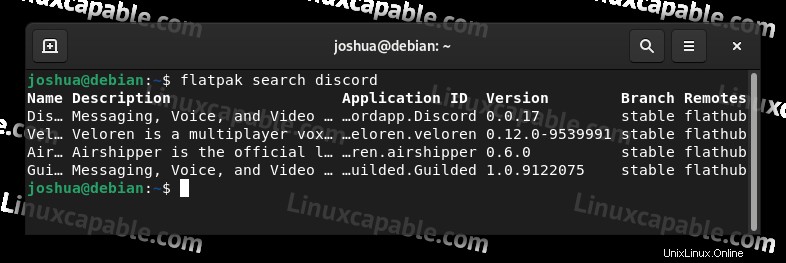
Zweitens können Sie das
greifenSo installieren Sie Anwendungen von Flatpak Search
Sobald Sie die Anwendung gefunden haben, können Sie sie mit dem folgenden Befehl im Tutorial-Fall Discord installieren.
flatpak install discordSo installieren Sie Anwendungen mit Flatpak direkt von Flathub
Eine wünschenswertere Methode zum Installieren von Anwendungen ist das Ergreifen des direkten Befehls von Flathub.
Beispiel:
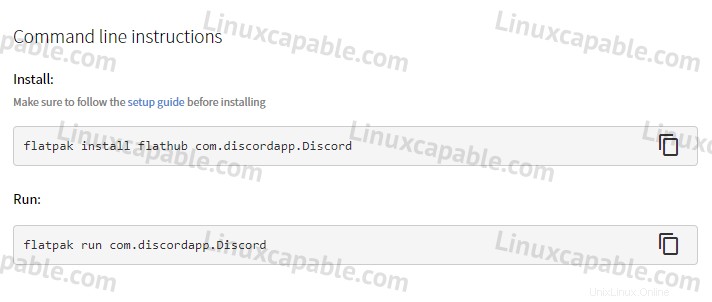
Wie oben wäre der Befehl in Ihrem Terminal.
flatpak install flathub com.discordapp.DiscordSo führen Sie eine Flatpak-Anwendung aus
Für die meisten Benutzer würden Sie die von Flatpak installierte Anwendung über das Menü Anwendungen anzeigen ausführen und das Symbol auswählen. Aber für Benutzer, die vom Terminal aus starten möchten, verwenden Sie Folgendes.
Beispiel:
flatpak run com.discordapp.DiscordSo listen Sie installierte Flatpak-Anwendungen auf
Manchmal kann man leicht vergessen, welche Anwendungen Sie mit Flatpak installiert haben. Eine praktische Funktion ist die Verwendung des list-Befehls, um zu drucken, was derzeit in Ihrem Terminal installiert ist, zusammen mit der Build-Version, dem Zweig und der Anwendungs-ID.
flatpak listBeispielausgabe:
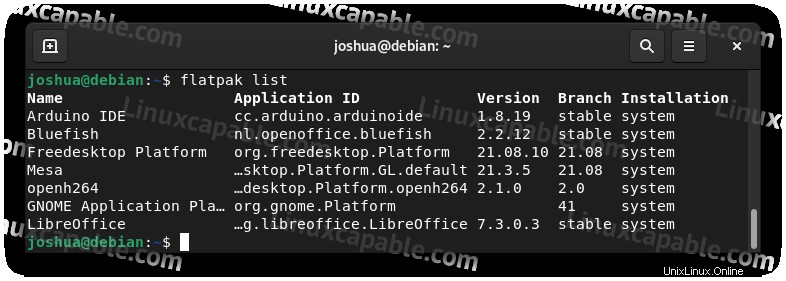
So aktualisieren Sie Flatpak-Anwendungen
Standardmäßig werden Updates automatisch gehandhabt, aber Sie können ein Terminal öffnen und den folgenden Befehl verwenden, wenn Sie manuell nachsehen möchten.
flatpak updateSo entfernen Sie Flatpak-Anwendungen
Verwenden Sie den folgenden Befehl für Benutzer, die Flatpak-Anwendungen in Ihrem Terminal entfernen möchten.
flatpak uninstall --delete-data com.discordapp.DiscordFlatpak entfernen (deinstallieren)
Für Benutzer, die Flatpak nicht mehr installiert haben möchten, verwenden Sie den folgenden Befehl, um zuerst alle installierten Anwendungen zu entfernen.
flatpak uninstall --allEntfernen Sie als Nächstes alle verbleibenden Laufzeiten.
flatpak uninstall --unusedEntfernen Sie Flatpak jetzt direkt von Ihrem Debian-System.
sudo apt autoremove flatpak --purge -yMit diesem Vorgang haben Sie Flatpak vollständig entfernt.